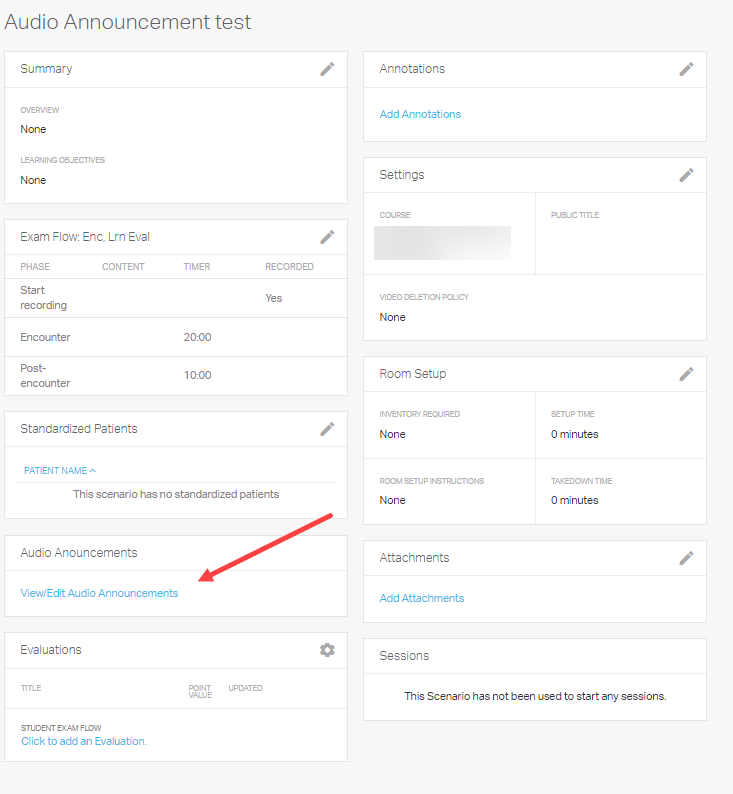SimCapture Enterprise con sistema de exámenes: cree, edite y agregue anuncios de audio
Aprenda a crear, editar y agregar fácilmente anuncios de audio a su sistema de exámenes SimCapture Enterprise para mejorar la experiencia de evaluación.
Los administradores del sistema y los administradores ahora pueden crear anuncios de audio y agregarlos a los escenarios. Estos anuncios les permitirán a los estudiantes y a los SP saber cuándo faltan 5, 2 y 1 minuto para el final de un encuentro o una actividad posterior al encuentro.
Tenga en cuenta que los anuncios de audio EN USO no se pueden eliminar.
Veamos a continuación cómo se hace esto.
Crear y editar un anuncio de audio
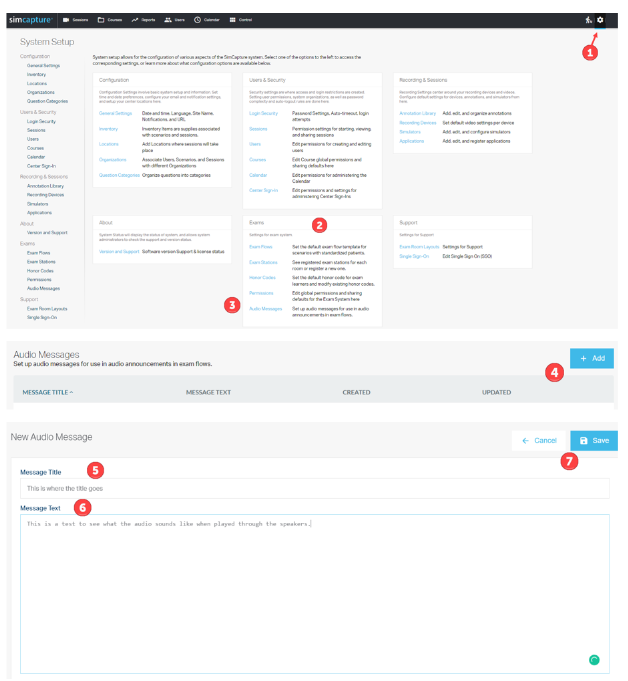
- Acceda al área de Configuración del sistema haciendo clic en el ícono de engranaje .
- Vaya al pod de Exámenes .
- Haga clic en el enlace Mensajes de audio .
- Haga clic en + Agregar
- Introduzca el título requerido de su mensaje de audio.
- Introduzca el texto del mensaje de audio. Este se convertirá en voz y se reproducirá a través de los altavoces.
- Haga clic en Guardar .
También puedes cargar un archivo de audio de 15 MB (.mp3, .adts, .flax) como anuncio de audio para permitirle usar una voz diferente, combinar sonidos y voz y ofrecer el anuncio en diferentes idiomas.
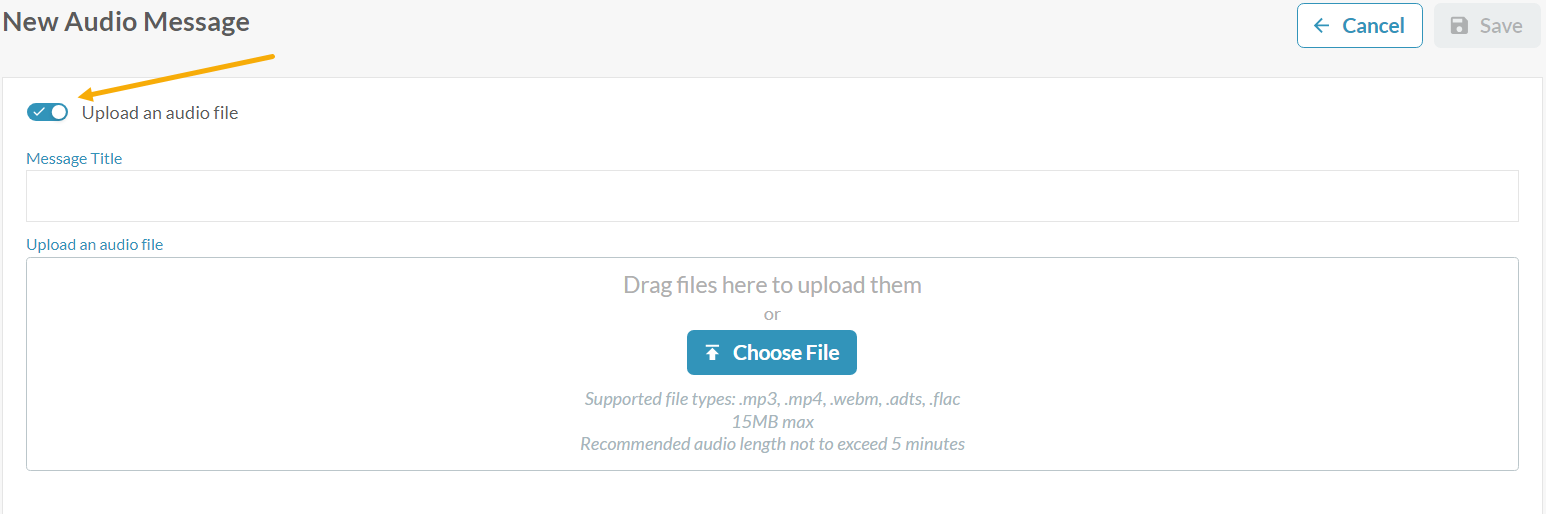
Editar un anuncio de audio
- Vaya a sus mensajes de audio guardados.
- Haga clic en el título del mensaje de audio.
- Edita tu mensaje de audio.
Agregar un anuncio de audio a un escenario
Los administradores de cursos pueden habilitar y configurar anuncios de audio al configurar los flujos de exámenes de escenarios. Para agregar un anuncio de audio a un nuevo escenario, siga estos pasos.
- Haga clic en el nombre del curso al que desea agregar un escenario.
- En el pod Currículo, haga clic en Agregar nuevo escenario .
- Haga clic en Crear nuevo .
- Agregue un título obligatorio. La descripción general y los objetivos de aprendizaje, si bien no son necesarios para crear el escenario, son útiles para contener la información.
- Seleccione Paciente estandarizado en el pod Requisitos del escenario . Nota: Debe seleccionar esta opción para agregar un anuncio de audio.
- Seleccione Anuncios de audio en la lista Seleccione los componentes de su examen .
- Haga clic en Guardar .
Una vez que haya hecho clic en Guardar, verá la pantalla a continuación donde puede agregar anuncios creados previamente seleccionando un anuncio del menú desplegable Mensaje de audio, así como también agregar durante cuánto tiempo desea que se reproduzca el anuncio.
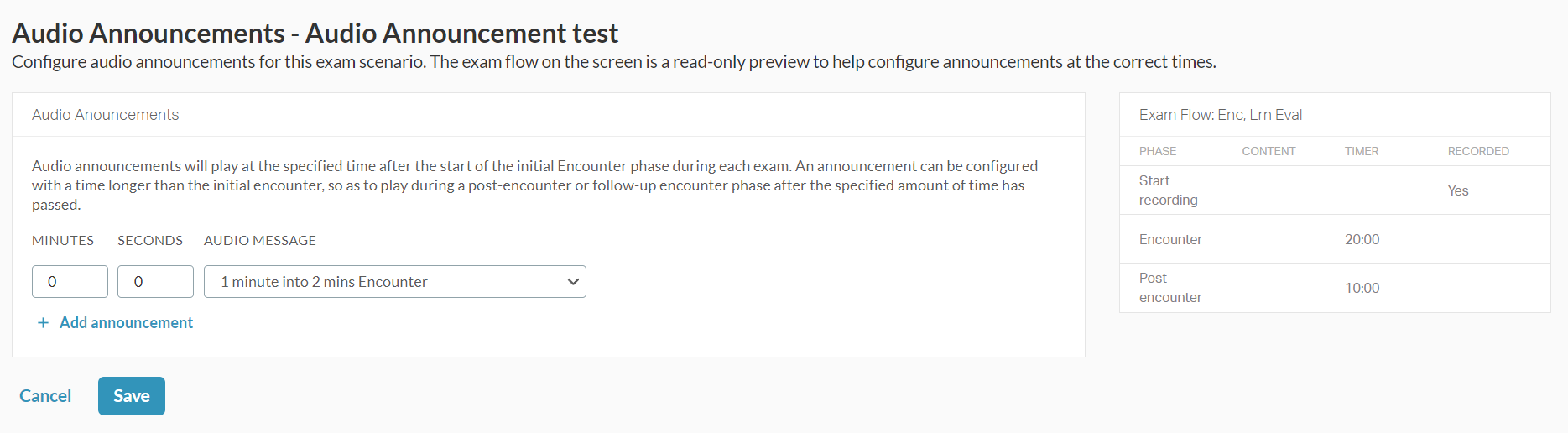
Recuerde hacer clic en Guardar después de realizar su selección.
Una vez que haya guardado el anuncio de audio, regresará al escenario que acaba de crear y, desde allí, podrá ver y editar los anuncios de audio.